Windows 10 アイコンの作成ガイドライン
Live Tile がサポートされている Windows のバージョンで実行されているアプリには、タイル内でのアプリのアイコンの表示方法に関する追加のオプションがあります。 タイル イメージを提供することを選択するアプリでは、すべての一般的なスケール ファクターですべてのタイル サイズの画像を提供する必要があります。
Windows 10 October 2020 Update では、テーマ対応のスタート メニュー タイルが導入されました。このタイルは、アプリケーション マニフェストの VisualElement セクションで指定された色を使用するのではなく、ユーザーのテーマに基づいてタイルの背景色を選択します。 アプリでは、2020 年 10 月より前のバージョンの Windows 10 のタイルの背景色に合った色を選択できます。
アイコンベースのタイルの作成
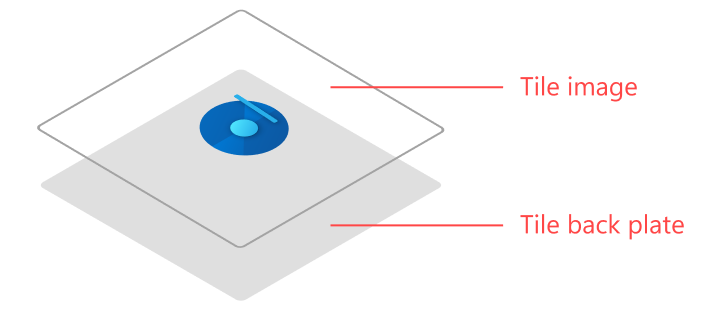
ライブ タイルで見栄えの良い最も簡単な方法は、透明な背景に対してアプリのアイコンを表示することです。 これは、タイルを行う "標準的な" 方法です。 この外観を実現するには、透明な背景を持つタイルイメージを作成するか、Windows が通常のタイルにアプリのアイコンを表示できるようにします。
フル ブリード タイルの作成
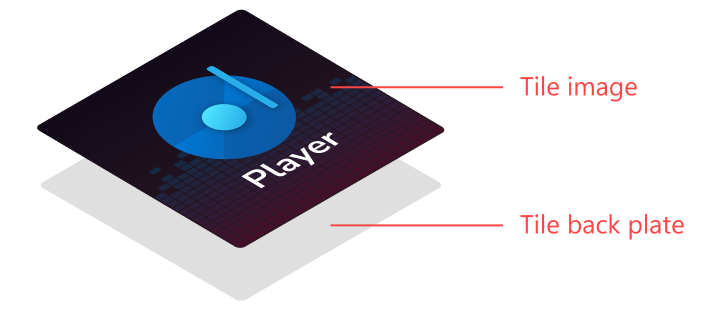
必要に応じて、アプリはフルブリードライブタイルイメージを作成してタイルを完全にカスタマイズできます。 通常、この機能はゲームで使用されます。 通常、ゲーム以外のアプリではフルブリード タイルを使用しないでください。これは、タイルが "標準" アイコンベースのタイルと比較してぎこちなく目立つようにするためです。 フル ブリード タイルを使用して、いくつかの外観を実現できます。
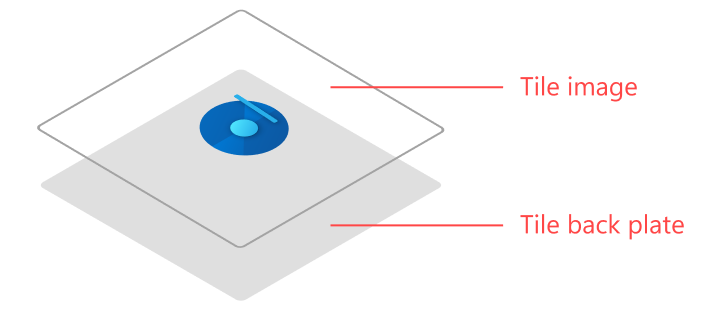
フル ブリード タイルを使用するアプリでは、任意のサイズのアイコンを作成できます。 これを行うには、タイルが表示されたときにアイコンを表示するサイズにします。 アプリ アイコンが完全なタイルを占めることはありません。 両側に少なくとも 16% の余白を使用してください。
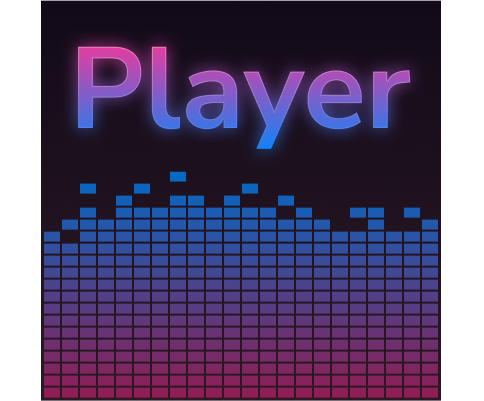
一部のアプリ (通常はゲーム) では、アイコンの代わりにフルブリード画像を表示することが必要な場合があります。 この場合は、余白を使用しないでください。画像は使用可能なすべての領域を占める必要があります。
Windows developer
